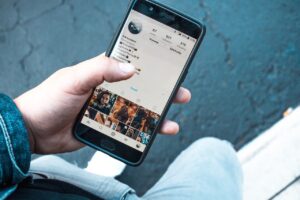Si alguna vez te has preguntado cómo hacer captura pantalla en Samsung S23, estás en el lugar adecuado. Hacer una captura de pantalla es una función muy práctica que te permitirá guardar información valiosa en tu dispositivo, ya sea una conversación importante, una receta deliciosa o incluso una oferta que no quieres perderte. En este artículo, te guiaré paso a paso sobre cómo puedes realizarlo de manera fácil y rápida, sin complicaciones.
Opciones para hacer capturas de pantalla en tu Samsung S23
El Samsung S23 ofrece varias formas de realizar capturas de pantalla, lo que te permite elegir la que más te convenga. A continuación, te explicaré las diferentes opciones disponibles.1. Captura de pantalla usando botones físicos
Una de las formas más comunes de hacer una captura de pantalla es utilizando los botones físicos de tu dispositivo. Este método es bastante sencillo y puede resultarte familiar si has utilizado otros modelos de Samsung anteriormente. Para hacerlo, sigue estos pasos:- Asegúrate de que la pantalla que deseas capturar esté visible.
- Presiona simultáneamente el botón de encendido y el botón de bajar volumen durante un segundo.
- Escucharás un sonido, similar a un obturador de cámara, que indica que se ha tomado la captura.
2. Usando el gesto de palma
Otra opción bastante útil es utilizar el gesto de la palma. Esta función es muy apreciada por aquellos que prefieren no usar botones físicos. Para activar esta función, asegúrate de que esté habilitada en tu dispositivo:- Ve a Ajustes.
- Selecciona Funciones avanzadas.
- Accede a Movimientos y gestos.
- Activa la opción Captura de pantalla con la palma.
3. Utilizando el menú de asistencia
Si prefieres una opción más accesible, puedes optar por el menú de asistencia. Este menú permite acceder rápidamente a varias funciones, incluida la captura de pantalla. Para activarlo, sigue estos pasos:- Ve a Ajustes.
- Selecciona Accesibilidad.
- Accede a Interacción y destreza.
- Activa el Menú de asistencia.
Guardar y compartir tus capturas de pantalla
Una vez que hayas realizado la captura de pantalla, es posible que quieras guardarla o compartirla. Aquí tienes algunas opciones sobre cómo puedes hacer ambas cosas.Guardar en la galería
Las capturas de pantalla se guardan automáticamente en la galería de tu Samsung S23. Para acceder a ellas, simplemente abre la aplicación Galería y busca la carpeta llamada Capturas de pantalla.Compartir tus capturas de pantalla
Si deseas compartir tus capturas de pantalla con amigos o familiares, puedes hacerlo de manera muy sencilla:- Abre la Galería y selecciona la captura que deseas compartir.
- Toca el icono de compartir, que suele parecerse a tres puntos conectados.
- Selecciona la aplicación a través de la cual deseas compartir la imagen (WhatsApp, Facebook, etc.).
Consejos y trucos adicionales
Además de las funciones básicas de captura de pantalla, el Samsung S23 ofrece algunas opciones adicionales que pueden resultarte útiles.Captura de pantalla larga
¿Sabías que puedes hacer capturas de pantalla largas? Esto es especialmente útil si deseas capturar una conversación larga o un artículo completo. Para hacerlo, sigue estos pasos:- Haz la captura de pantalla de la manera que prefieras.
- Cuando aparezca la vista previa en la parte inferior, toca el botón Desplazarse.
- El dispositivo comenzará a desplazarse automáticamente hacia abajo y capturará todo el contenido visible en la pantalla.
Editar capturas de pantalla
Después de realizar una captura de pantalla, puedes editarla antes de guardarla. Esto es útil si deseas resaltar información importante o eliminar partes innecesarias. Para editar, haz lo siguiente:- Abre la captura de pantalla desde la vista previa o desde la galería.
- Toca el icono de editar.
- Utiliza las herramientas disponibles para recortar, dibujar o añadir texto.